Desde el lanzamiento de Proton y Steam Play, la experiencia de juego en GNU/Linux ha pasado de ser un experimento a convertirse en una alternativa sólida a Windows. Esta guía explica, cómo instalar Steam, activar la compatibilidad con juegos de Windows, entender las distintas versiones de Proton y verificar el funcionamiento mediante un título gratuito. Incluye además recomendaciones de rendimiento, solución de problemas frecuentes y un apartado para desinstalar completamente el software.
Continúa leyendo o, si prefieres, haz
CLICK AQUÍ
para ver un tutorial paso a paso en YouTube
![]()
Contenido:
- 1. Requisitos previos
- 2. Instalación de Steam por distribución
- 3. Primer inicio y actualización
- 4. Activación de Steam Play
- 5. Comparación entre versiones de Proton: oficiales y no oficiales
- 5.1 ¿Por qué cambiar la versión por defecto?
- 5.2 ¿Qué versión elegir?
- 6 Instalación de Proton GE
- 7. Verificación con un juego gratuito
- 8. Desinstalación completa de Steam
- 9. Opciones de lanzamiento y optimización
- 10. Solución de problemas habituales
1. Requisitos previos
- Sistema operativo de 64 bits con entorno gráfico (GNOME, KDE, XFCE u otro).
- Controladores: NVIDIA (propietario) o AMD/Intel con Mesa actualizado.
- Bibliotecas de 32 bits activadas:
i386omultilibsegún la distribución. - Conexión a internet estable para descargar Steam, juegos y actualizaciones.
2. Instalación de Steam por distribución
- ‘Ubuntu, Linux Mint, Pop!_OS’:
- ‘Debian’:
- ‘Fedora’:
- ‘Arch Linux, Manjaro, EndeavourOS’:
- ‘Flatpak’ (alternativa universal):
sudo apt update
sudo apt install steamSi el paquete no aparece:
sudo add-apt-repository multiverse
sudo apt update
sudo apt install steamsudo dpkg --add-architecture i386
sudo apt update
sudo apt install steam libgl1-mesa-dri:i386 libgl1-mesa-glx:i386

sudo dnf install \
https://mirrors.rpmfusion.org/free/fedora/rpmfusion-free-release-$(rpm -E %fedora).noarch.rpm
sudo dnf install steamsudo pacman -S steamflatpak install flathub com.valvesoftware.Steam
flatpak run com.valvesoftware.Steam3. Primer inicio y actualización
- Ejecute
steamdesde el menú o la terminal. - Espere a que el cliente descargue su actualización (~300 MB) antes de continuar.
- Inicie sesión o cree una cuenta nueva cuando se le solicite.
- Steam instalará dependencias internas y reiniciará si es necesario.
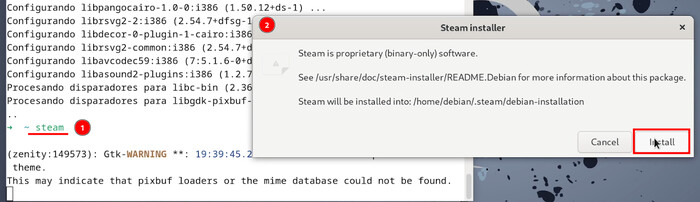
Steam Setup
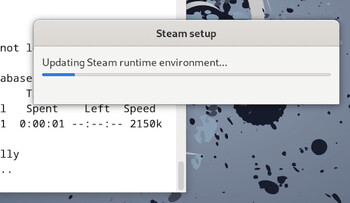
Steam
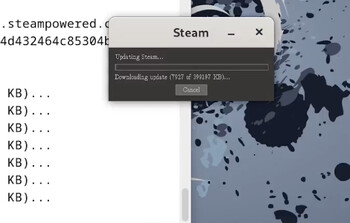
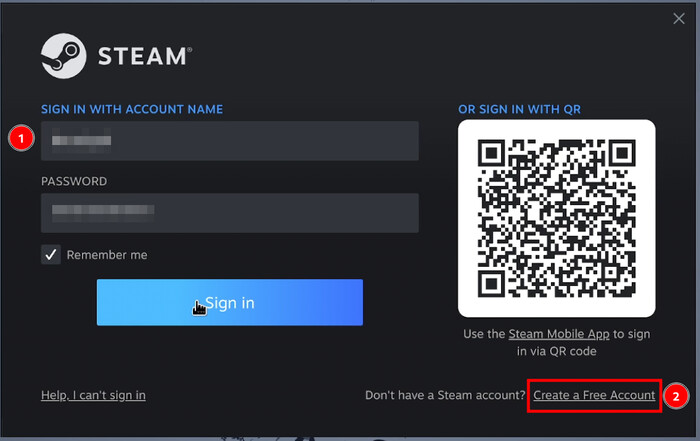
4. Activación de Steam Play
- Abra ‘Steam → Settings → Compatibility’.
- Active la casilla ‘Enable Steam Play for all other titles’.
- Reinicie Steam si se le solicita.
- En ‘Run other titles with’ se colocará por defecto ‘Proton Hotfix’, una versión mínima publicada por Valve solo para resolver errores urgentes en juegos específicos.
- Si desea cambiarla, continúe a la siguiente sección donde se explican las versiones estables y no oficiales. Luego, regrese a ‘Steam → Settings → Compatibility’ y seleccione una versión de Proton en ‘Run other titles with’.
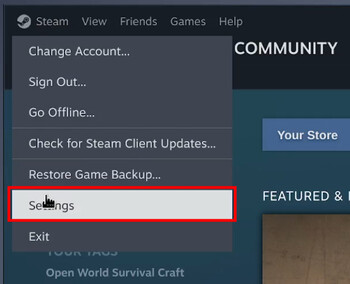

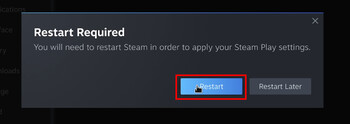
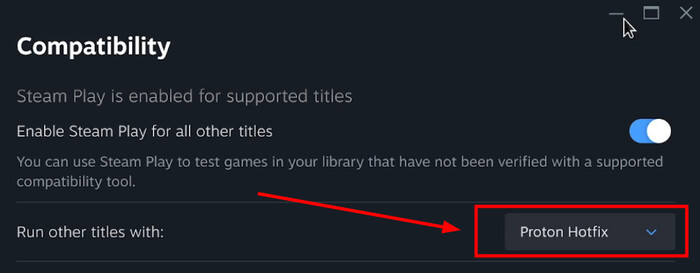
5. Comparación entre versiones de Proton: oficiales y no oficiales
Steam Play permite ejecutar juegos de Windows en Linux mediante Proton, pero no todas las versiones de Proton son iguales. Algunas vienen incluidas con Steam y otras deben instalarse manualmente. En esta sección se explican las diferencias entre las versiones oficiales mantenidas por Valve y la versión no oficial más utilizada por la comunidad:
- ‘Proton Hotfix’ es la versión que se asigna por defecto al activar Steam Play. Es una edición mínima publicada por Valve para corregir errores urgentes en juegos muy específicos.
No es una versión completa de Proton, sino un parche temporal que corrige fallos críticos, errores tras actualizaciones o problemas de arranque en títulos concretos.
- ‘Proton Experimental’ es una versión oficial de desarrollo activo. Contiene funciones nuevas, mejoras de compatibilidad y correcciones recientes que aún no han sido integradas a versiones estables.
Es ideal para probar títulos nuevos o juegos que no funcionen correctamente con versiones anteriores.
- ‘Proton 9.x’, ‘Proton 8.x’ son versiones oficiales estables lanzadas por Valve. Ofrecen una experiencia confiable para la mayoría de juegos compatibles con Steam Play.
Son la opción recomendada si buscas estabilidad y compatibilidad general sin necesidad de ajustes adicionales.
- ‘Proton GE’ (Glorious Eggroll) es una versión no oficial mantenida por la comunidad. Incorpora parches personalizados, codecs, soluciones para anticheats y ajustes específicos que aún no han sido integrados en los Proton oficiales.
Se recomienda si un juego no inicia o presenta errores visuales, de audio o rendimiento con las versiones oficiales.
5.1 ¿Por qué cambiar la versión por defecto?
- Aunque ‘Proton Hotfix’ puede resolver errores puntuales, no es la mejor opción para uso general. Puede carecer de soporte para características nuevas, limitar el rendimiento o causar incompatibilidades en otros títulos.
- Cambiar la versión permite aprovechar optimizaciones, mejoras gráficas o soporte para títulos recientes.
5.2 ¿Qué versión elegir?
- Elige ‘Proton 9.x’ si buscas estabilidad y compatibilidad con la mayoría de juegos.
- Elige ‘Proton Experimental’ si deseas soporte más reciente o mejoras en juegos recién lanzados.
- Elige ‘Proton GE’ si un juego no arranca o tiene errores gráficos, de audio o rendimiento con los Proton oficiales.
6 Instalación de Proton GE
Instale ‘ProtonUp-Qt’ según su método preferido.
- Flatpak
- Arch Linux
- En la aplicación seleccione ‘Steam’, pulse ‘Add version’ y elija la última versión ‘GE-Proton’.
- Reinicie Steam para que aparezca en la lista de compatibilidad.
- Regrese a ‘Steam → Settings → Compatibility’ y en ‘Run other titles with’ seleccione la versión GE-Proton10-4.
flatpak install flathub net.davidotek.pupgui2
flatpak run net.davidotek.pupgui2
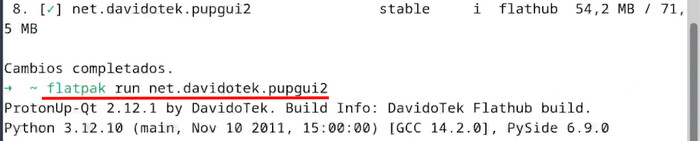
sudo pacman -S protonup-qt
protonup-qt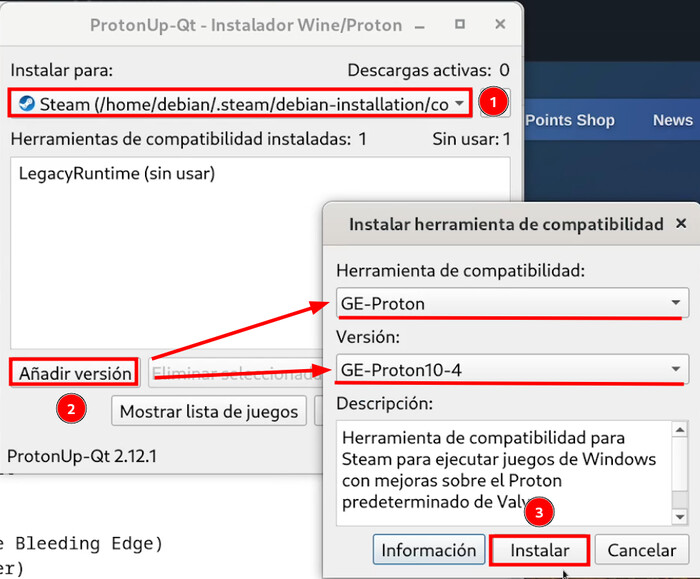
Instalando
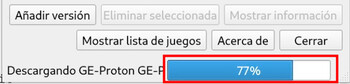
Instalado
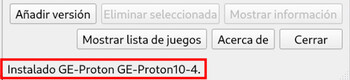
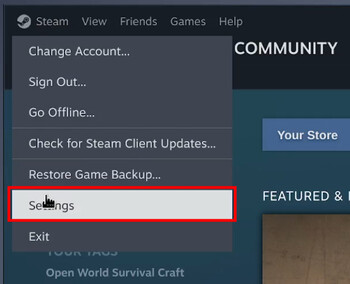
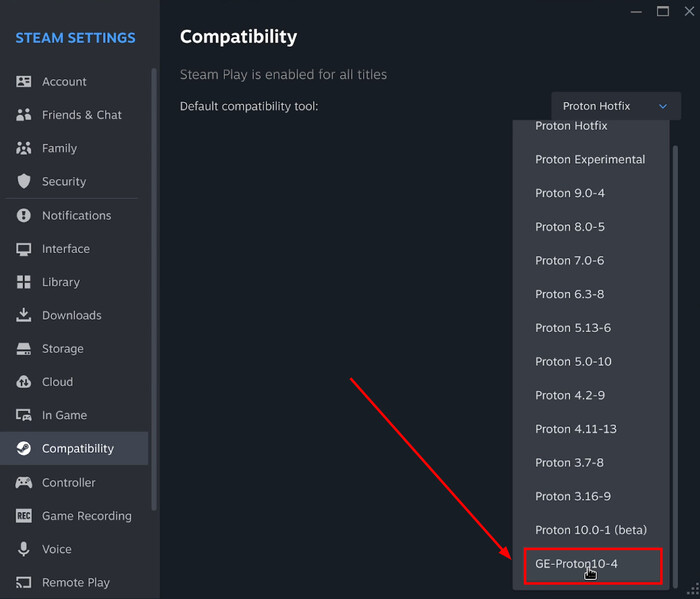
Restart Required
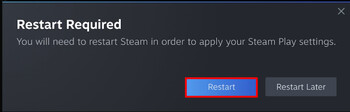
GE-Proton10-4
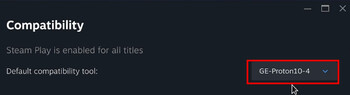
7. Verificación con un juego gratuito
- Instale un título gratuito solo disponible para Windows, por ejemplo ‘Yu-Gi-Oh! Master Duel’, Brawhalla, etc.
- Ejecute el juego desde la biblioteca.
- Si se inicia correctamente, Proton funciona. En caso contrario, fuerce otra versión (por ejemplo, Proton GE) desde ‘Properties → Compatibility’.
8. Desinstalación completa de Steam
- ‘Ubuntu / Debian’:
- ‘Fedora’:
- ‘Arch Linux’:
- ‘Flatpak’:
- Para eliminar los datos de usuario borre
~/.steamy~/.local/share/Steam. - Ejecute
sudo apt autoremoveo el comando equivalente de su gestor de paquetes para limpiar bibliotecas huérfanas.
sudo apt purge steam && sudo apt autoremove
sudo dnf remove steamsudo pacman -Rns steamflatpak uninstall com.valvesoftware.Steamrm -rf ~/.steam ~/.local/share/Steamsudo apt autoremove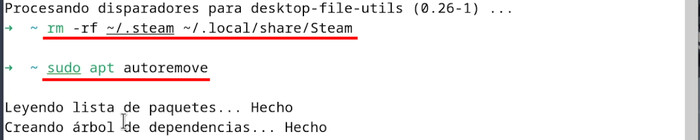
9. Opciones de lanzamiento y optimización
- Mostrar estadísticas de DXVK:
DXVK_HUD=fps,frametimes %command% - Activar GameMode:
gamemoderun %command% - Habilitar caché de sombreadores en NVIDIA:
__GL_SHADER_DISK_CACHE=1 %command%
10. Solución de problemas habituales
- Si Steam no inicia, ejecútelo desde la terminal con
steamy revise los mensajes. - Si un juego se bloquea, cambie a otra versión de Proton (oficial o GE) y elimine parámetros incompatibles.
- En caso de pérdida de audio o vídeo, verifique PulseAudio/PipeWire y códecs de 32 bits.